Cara Menonaktifkan ROOT
ROOT dinonaktifkan secara bawaan pada beberapa perangkat. Namun, kamu dapat mengaktifkan atau menonaktifkan ROOT secara manual kapan saja
Saat ingin mengakses game dan kamu menemukan deteksi ancaman atau peringatan peretasan. Biasanya, ini berarti game memerlukan ROOT yang dinonaktifkan. Berikut adalah game terkenal yang memerlukan root dinonaktifkan: Ragnarok V/Ragnarok Labyrinth NFT/Epic Seven/Crypto Ball Z di WEMIX/SevenKnights2.
Dengan ROOT diaktifkan pada perangkat, game akan menolak akses seperti pada gambar di bawah ini:

Oleh karena itu, untuk membantu pengguna menonaktifkan atau mengaktifkan ROOT di perangkat ponsel cloud LDCloud, kami akan membagikan cara menonaktifkan/mengaktifkan pengaturan ROOT ini.
Seluler:
Nonaktifkan/aktifkan ROOT melalui fitur "ROOT" (Saat ini hanya tersedia di seluler)
![Ketuk opsi [ROOT] pada menu turun di sudut kanan atas - LDCloud](https://ldcdn.ldmnq.com/cz_ldq/upload/3b59c0b5-fa85-4900-8d39-51efb4afbb7a.jpg)
1. Buka LDCloud dan ketuk menu turun di pojok kanan atas.
2. Ketuk opsi [ROOT].
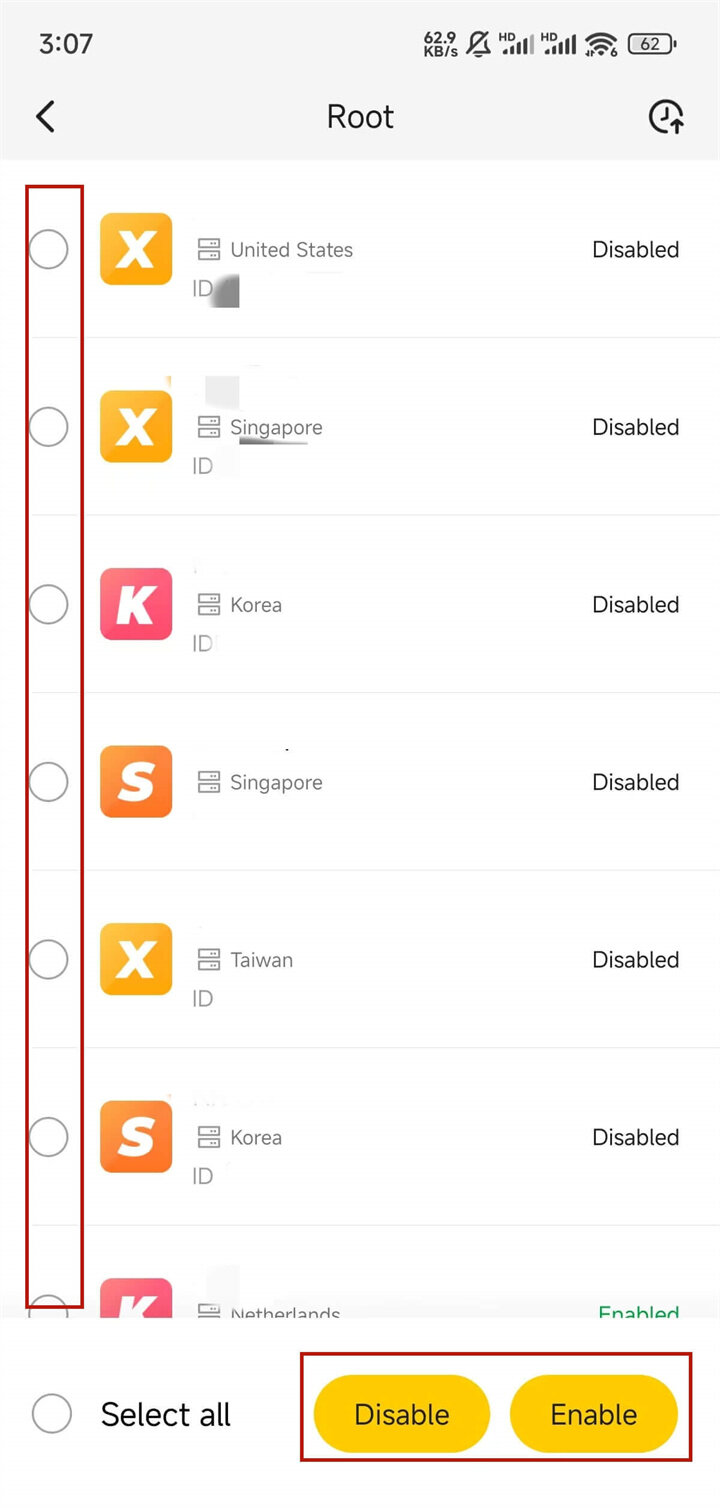
3. Pilih perangkat telepon cloud yang ingin diaktifkan/nonaktifkan ROOTnya. (dapat memilih beberapa perangkat sekaligus untuk operasi batch.)
4. Ketuk "Nonaktifkan" atau "Aktifkan" untuk menyelesaikan tindakan.
Seluler & PC:
Nonaktifkan/aktifkan ROOT melalui "LD Assistant" dalam perangkat telepon cloud [dapat digunakan pada seluler dan PC]
1. Buka "LD Assistant" pada antarmuka utama perangkat telepon cloud.
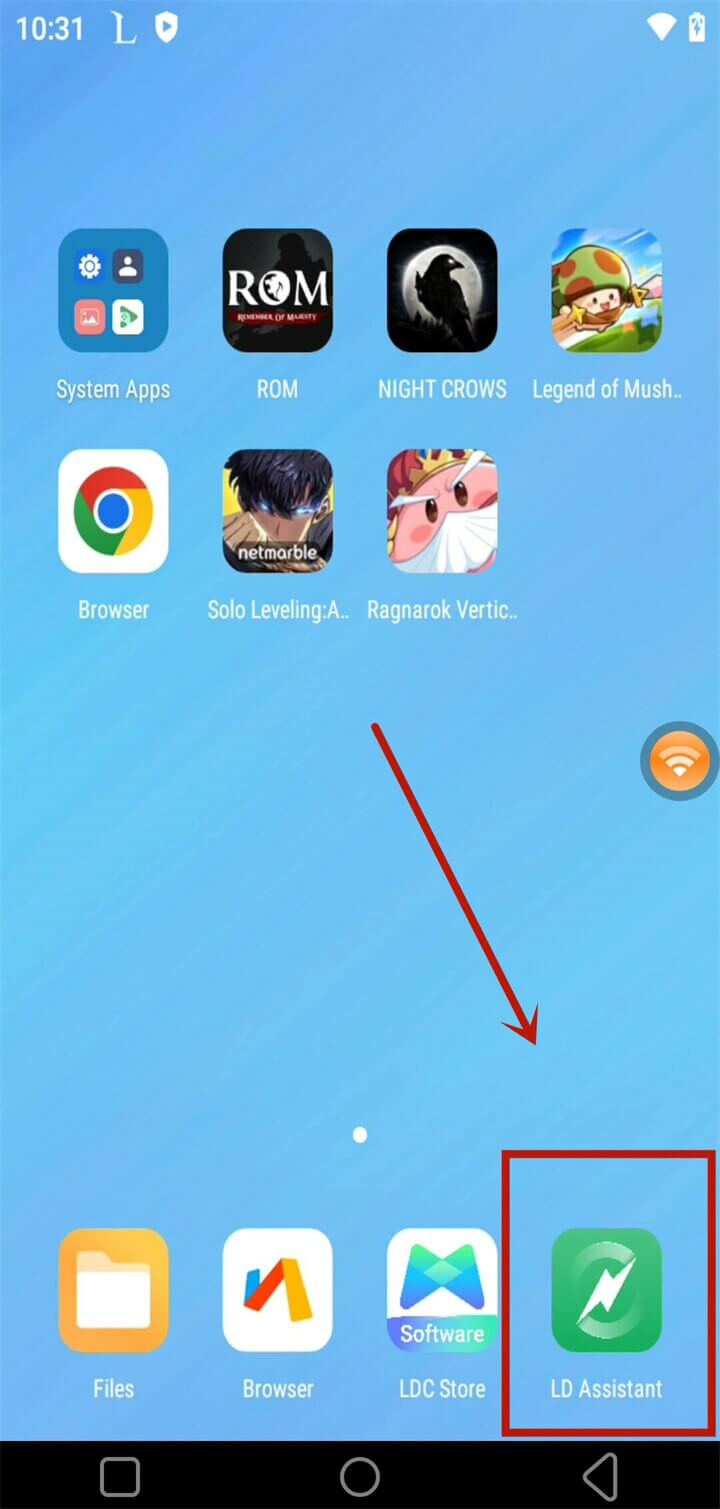
2. Klik pengaturan ROOT di LD Assistant.
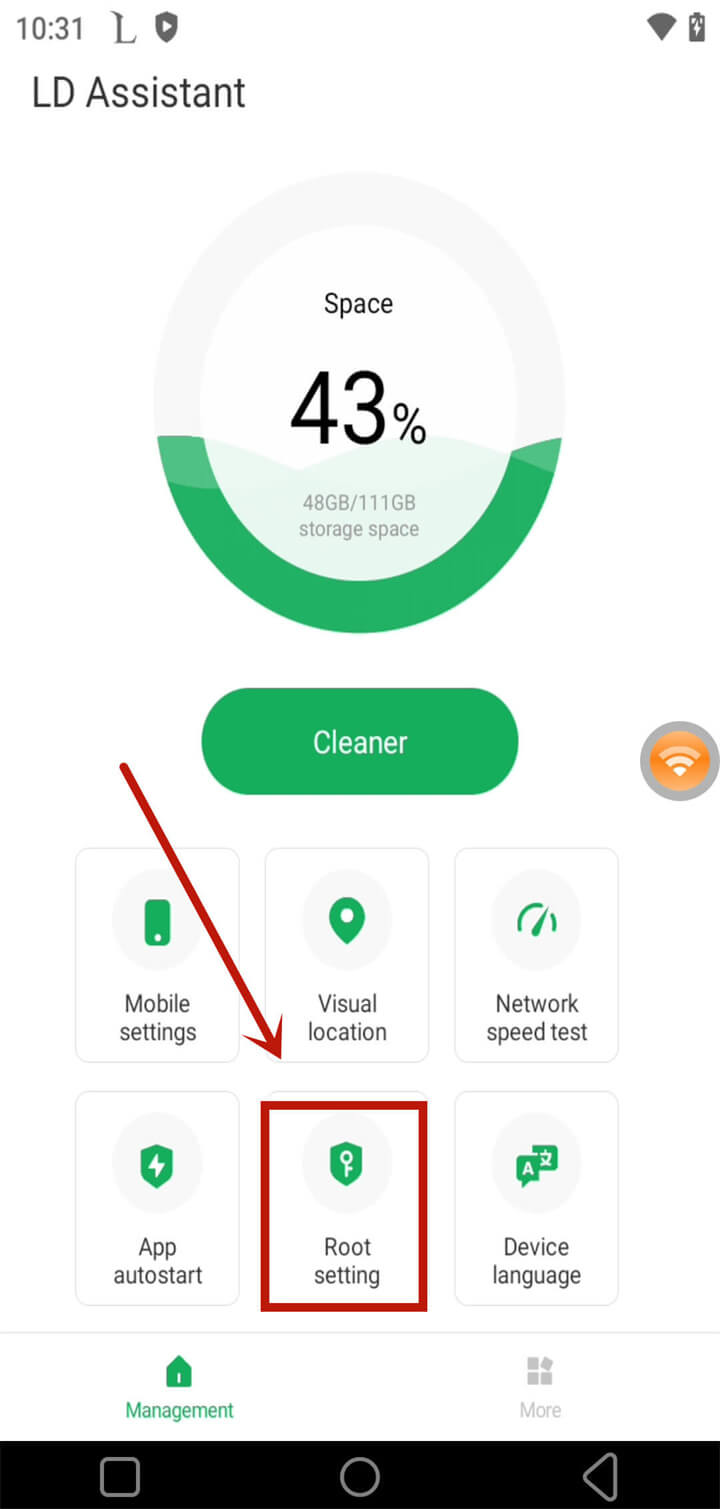
3. Kamu dapat memilih untuk menonaktifkan/mengaktifkan opsi ROOT perangkat, yang akan menonaktifkan/mengaktifkan ROOT untuk seluruh perangkat. (Catatan: Beberapa perangkat mungkin tidak memiliki opsi ini di LD Assistant. Jika demikian, harap perbarui ke versi terbaru melalui toko LDC.)
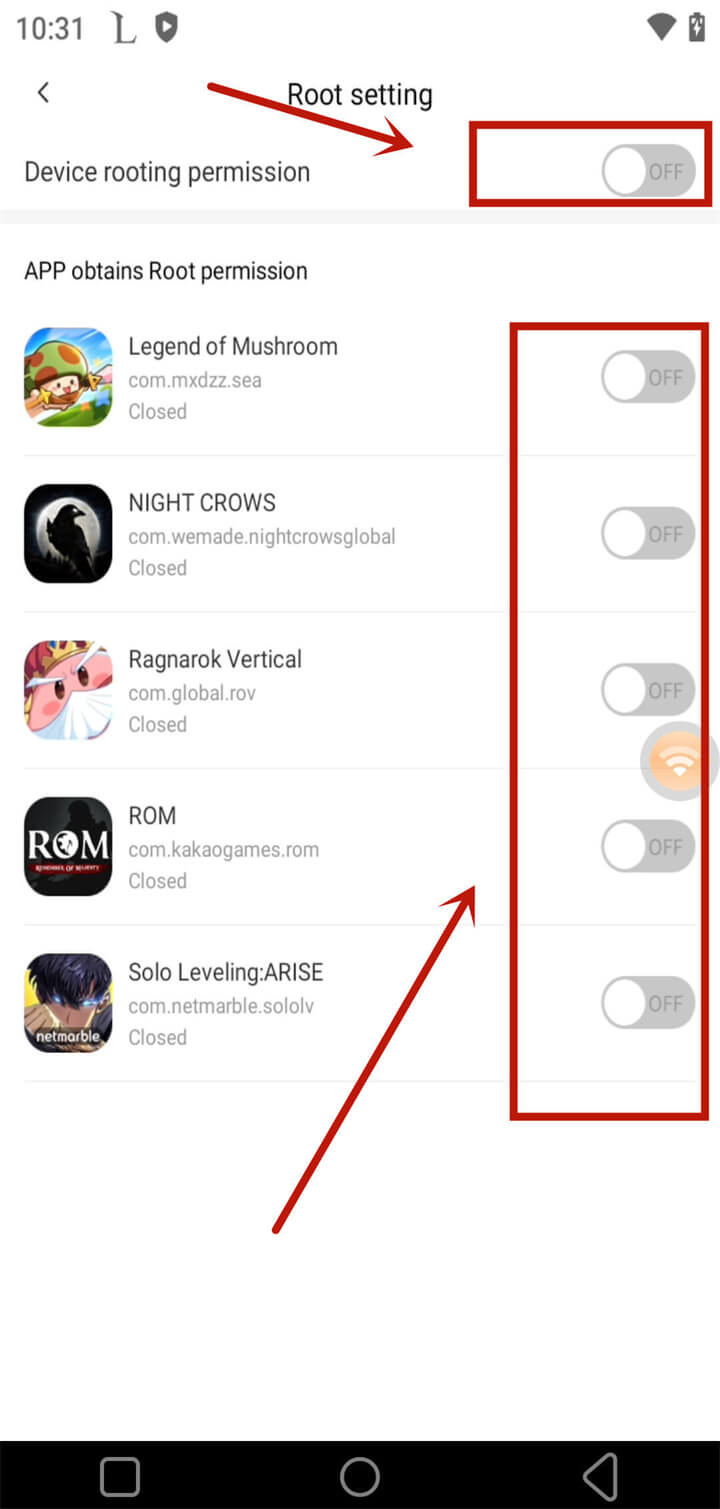
Alternatifnya, kamu dapat memilih masing-masing aplikasi yang memerlukan ROOT dinonaktifkan/diaktifkan untuk opsi penutupan atau pembukaan ROOT terpisah. (Catatan: Operasi ini mungkin tidak kompatibel dengan beberapa game. Jika operasi ini gagal menonaktifkan/mengaktifkan ROOT secara efektif, silakan pilih untuk menonaktifkan/mengaktifkan ROOT untuk seluruh perangkat.)
4. Buka gamenya dan mulai mainkan.
Dengan langkah cepat dan sederhana, kamu dapat dengan mudah menonaktifkan ROOT sekarang juga. Jika ingin tahu lebih banyak tentang LDCloud, silakan klik di sini. Selain itu, kamu juga dapat menghubungi layanan pelanggan kami melalui Facebook. LDCloud akan dengan senang hati menawarkan bantuan kapan saja.